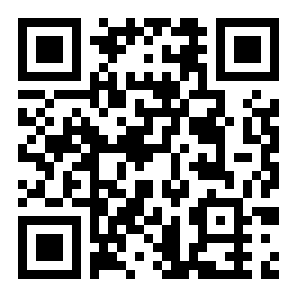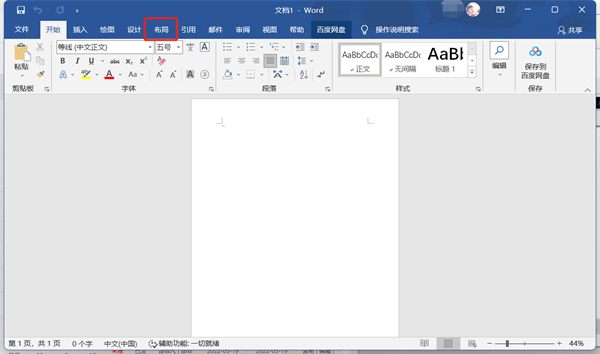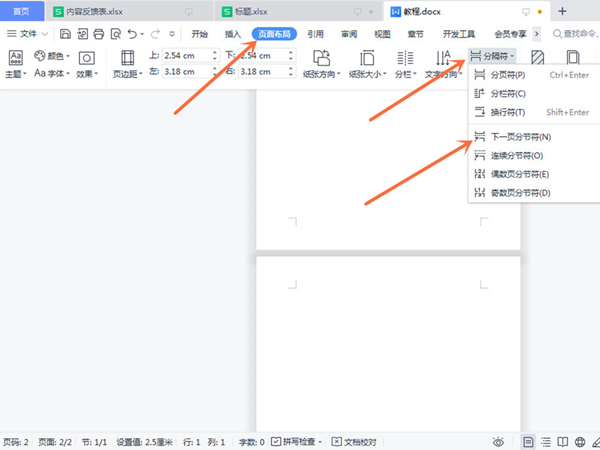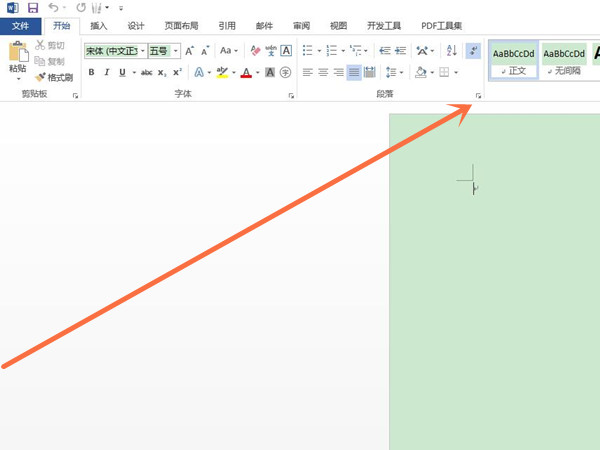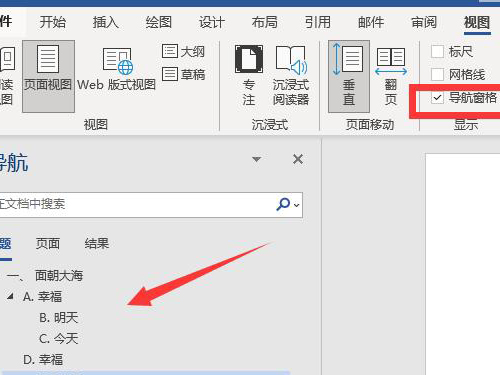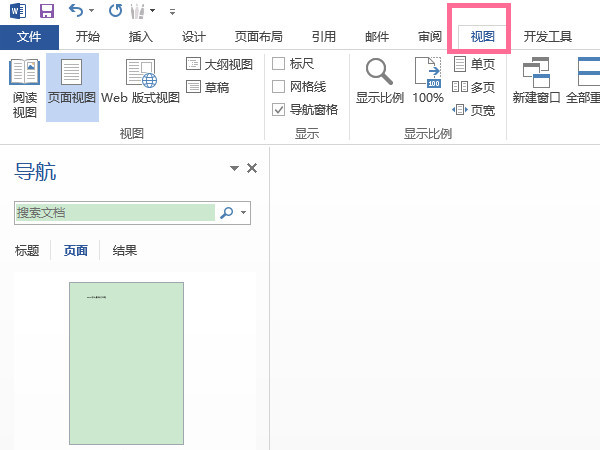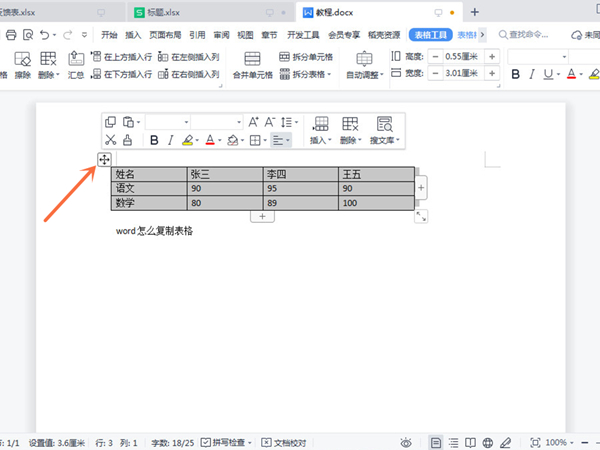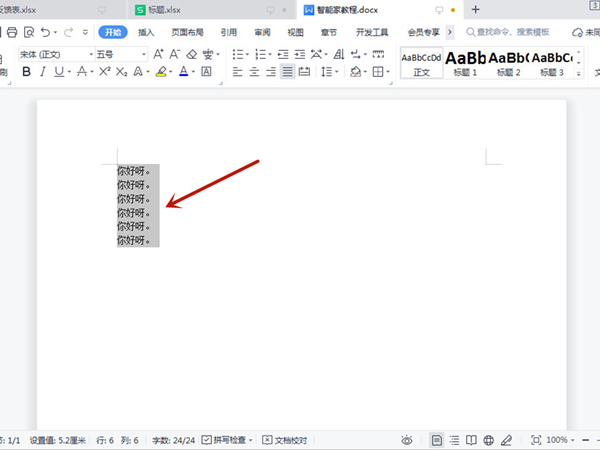word如何横竖混合排版
来源:全查网
更新时间:2022-09-24 20:43:12
文章导读:word如何横竖混合排版?word文档可是计算机考试当中的必考项,很多小伙伴不知道要怎么混合排版,小编这次为大家带来了方法,教教大家怎么用word来横竖混合排版吧。word如何横竖混合排版?1、在第二页点击页面布局后,在分隔符里点击下一页分节符。2、点击纸张方向并设置横向后,再次给下一页设置分节符并设置纸张方向为纵向并以此类推设置即可。以上就是小编今日为大家带来的所有内容了,想要了解更多热门手机教程资讯,请多多关注非凡软件

word如何横竖混合排版
word文档可是计算机考试当中的必考项,很多小伙伴不知道要怎么混合排版,小编这次为大家带来了方法,教教大家怎么用word来横竖混合排版吧。
word如何横竖混合排版?
1、在第二页点击页面布局后,在分隔符里点击下一页分节符。
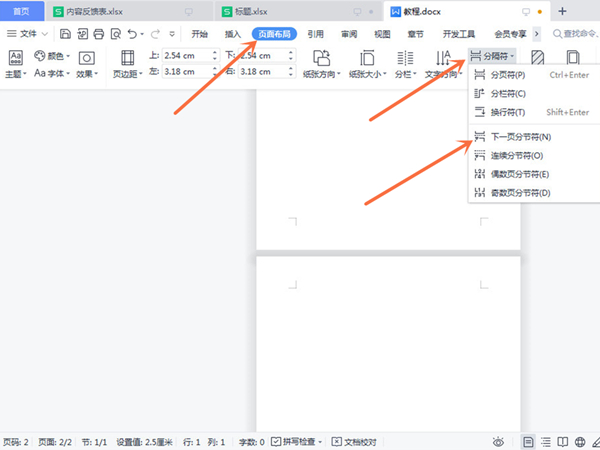
2、点击纸张方向并设置横向后,再次给下一页设置分节符并设置纸张方向为纵向并以此类推设置即可。
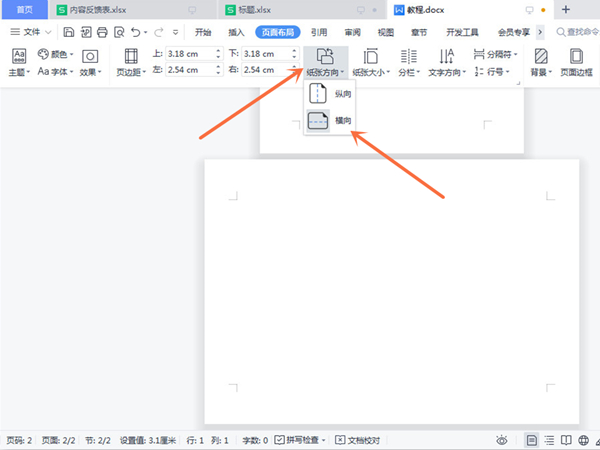
以上就是小编今日为大家带来的所有内容了,想要了解更多热门手机教程资讯,请多多关注全查游戏站。
以上内容是小编网络整理的关于word如何横竖混合排版的相关攻略内容,如果不妥之处清及时联系我们。想了解更多最新的关于《word文档》的攻略、资讯等内容,请多多关注全查网